Fehlender linker Rand (Microsoft Word)
John schrieb über ein Problem beim Drucken seiner Grafiken. Es scheint, dass der linke Rand seiner Grafiken immer fehlt und er nicht herausfinden kann, wie er gedruckt werden soll.
Als Erstes müssen Sie sicherstellen, dass auf die Grafik wirklich ein linker Rand angewendet wird. Dies kann bedeuten, dass festgestellt wird, wo die Grenze tatsächlich existiert. Wählen Sie die Grafik aus (klicken Sie einmal darauf) und wählen Sie dann Format | Rahmen und Schattierung. Wenn der Rahmen auf die Grafik selbst angewendet wurde, sollte der Rahmen auf der Registerkarte Rahmen im Dialogfeld Rahmen und Schattierung (siehe Abbildung 1) im Vorschaufenster angezeigt werden. Wenn dies nicht der Fall ist, wenden Sie den Rahmen auf alle vier Seiten der Grafik an.
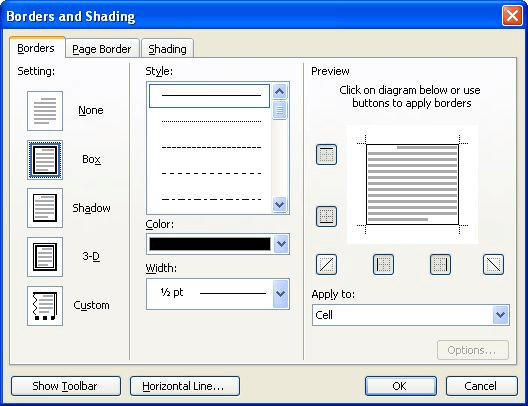
Abbildung 1. Die Registerkarte Rand des Dialogfelds Rahmen und Schattierung.
Eine andere Stelle, an der der Rand festgelegt werden könnte, ist der Absatz selbst, wenn die Grafik „inline“ mit dem Text eingefügt wird. Setzen Sie die Einfügemarke links oder rechts von der Grafik, aber im selben Absatz, und wählen Sie dann Format | Rahmen und Schattierung. Wenn der Rand im Vorschaubereich angezeigt wird, stellen Sie sicher, dass er einen linken Rand enthält.
Eine dritte Stelle, an der der Rahmen angewendet werden könnte, ist eine Tabellenzelle, wenn die Grafik in einer Tabelle platziert wurde. Wählen Sie die Tabellenzelle aus und wählen Sie dann Format | Rahmen und Schattierung, um zu überprüfen, ob ein linker Rand vorhanden ist.
Wenn der gewünschte Rand tatsächlich vorhanden ist und immer noch nicht gedruckt wird, gibt es wirklich nur zwei Möglichkeiten. Erstens befindet sich der linke Rand möglicherweise so nahe am Rand des Papiers, dass der Drucker es nicht drucken kann. Dies wird regelmäßig angezeigt, wenn der Rand auf den gesamten Absatz angewendet wird und die Seite sehr schmale Ränder aufweist.
Die zweite Möglichkeit besteht darin, dass ein Problem mit Ihrem Druckertreiber vorliegt. Um zu überprüfen, ob dies das Problem ist, bringen Sie Ihr Dokument auf einen anderen Computer, der eine andere Druckermarke und ein anderes Druckermodell verwendet, und drucken Sie es dort aus. Wenn der linke Rand auf diesem System gedruckt wird, haben Sie einen ziemlich guten Hinweis darauf, dass es sich um ein Druckertreiberproblem handelt. Auf der Website des Druckerherstellers finden Sie den neuesten und besten Druckertreiber.
Wenn weiterhin Probleme auftreten, lesen Sie die folgende Seite unter http://word.mvps.org [Word MVP-Site]:
http://wordmvp.com/FAQs/Formatting/BottomsDontPrint.htm
Die Seite befasst sich mit Problemen beim Drucken eines unteren Randes, und viele der dort diskutierten Konzepte gelten auch für das Drucken anderer Ränder.
WordTips ist Ihre Quelle für kostengünstige Microsoft Word-Schulungen.
(Microsoft Word ist die weltweit beliebteste Textverarbeitungssoftware.) Dieser Tipp (8214) gilt für Microsoft Word 97, 2000, 2002 und 2003. Sie finden eine Version dieses Tipps für die Multifunktionsleistenschnittstelle von Word (Word 2007) und später) hier: